전원 및 홈 버튼 없이 iPhone을 다시 시작하는 5가지 방법
기기의 홈 또는 전원 버튼이 제대로 작동하지 않더라도 걱정하지 마십시오. 당신은 유일한 사람이 아닙니다. 기기의 홈 또는 전원 버튼이 작동을 멈췄기 때문에 휴대전화를 다시 시작하려는 iPhone 사용자의 이야기를 많이 들었습니다. 고맙게도 전원 버튼 없이 iPhone을 재시동할 수 있는 방법이 많이 있습니다. 이 가이드에서는 XNUMX가지 기술을 구현하여 잠금 버튼 없이 iPhone을 재시동하는 방법을 알려드립니다. 의가 시작하자.
1부: AssistiveTouch를 사용하여 iPhone을 재시동하는 방법은 무엇입니까?
이것은 버튼 없이 iPhone을 재시동하는 방법을 배우는 가장 좋은 방법 중 하나입니다. AssistiveTouch는 iPhone 사용자를 위한 홈 및 전원 버튼의 훌륭한 대안으로 작동합니다. 다음의 쉬운 단계에 따라 잠금 버튼 없이 iPhone을 재시동하는 방법을 배우십시오.
1. 먼저 장치의 AssistiveTouch 기능이 켜져 있는지 확인해야 합니다. 이렇게 하려면 휴대전화의 설정 > 일반 > 손쉬운 사용 > AssistiveTouch로 이동하여 켭니다.

2. 그러면 화면에서 AssistiveTouch 상자가 활성화됩니다. 전원 버튼 없이 iPhone을 재시동하려면 AssistiveTouch 상자를 탭하기만 하면 됩니다. 제공된 모든 옵션 중 ‘장치’를 선택하십시오. 이제 전원 화면이 나타날 때까지 ‘잠금 화면’옵션을 길게 누릅니다. 슬라이드하여 장치의 전원을 끄기만 하면 됩니다.
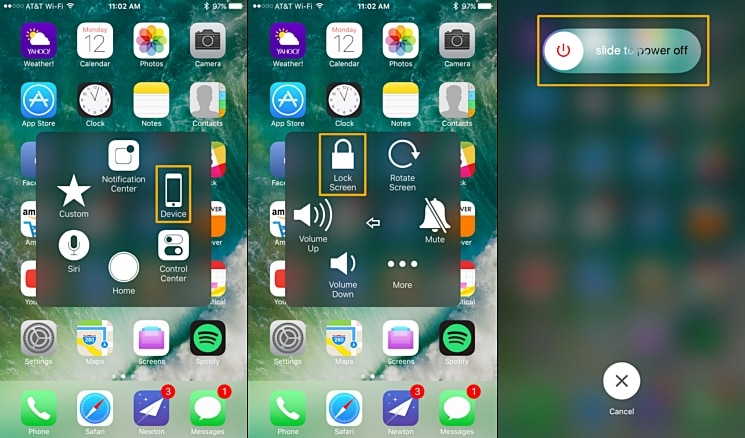
전화기를 번개 케이블에 연결하기만 하면 다시 시작할 수 있습니다. 전원 버튼과 정지된 화면 없이 iPhone을 재시동하는 방법을 배우려는 경우 이 솔루션이 작동하지 않을 수 있습니다.
파트 2: 네트워크 설정을 재설정하여 iPhone을 재시동하는 방법은 무엇입니까?
이것은 전원 버튼 없이 iPhone을 다시 시작하는 또 다른 문제 없는 방법입니다. 그럼에도 불구하고 이 방법을 따르는 동안 저장된 Wi-Fi 비밀번호와 페어링된 Bluetooth 장치는 지워집니다. 이 작은 위험을 감수할 의향이 있다면 이 방법을 쉽게 따르고 버튼 없이 iPhone을 재시동하는 방법을 배울 수 있습니다. 다음 단계를 수행하기만 하면 됩니다. 네트워크 설정 재설정.
1. 먼저 휴대전화의 설정으로 이동하여 일반 옵션을 탭합니다. 여기에서 재설정 > 네트워크 설정 재설정 옵션을 선택합니다.
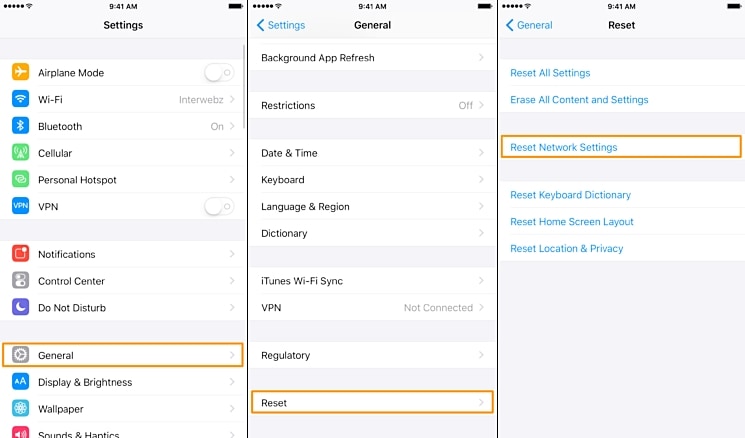
2. 장치의 암호를 입력하라는 메시지가 표시됩니다. 지정된 암호를 일치시키고 ‘네트워크 설정 재설정’ 옵션을 누릅니다.
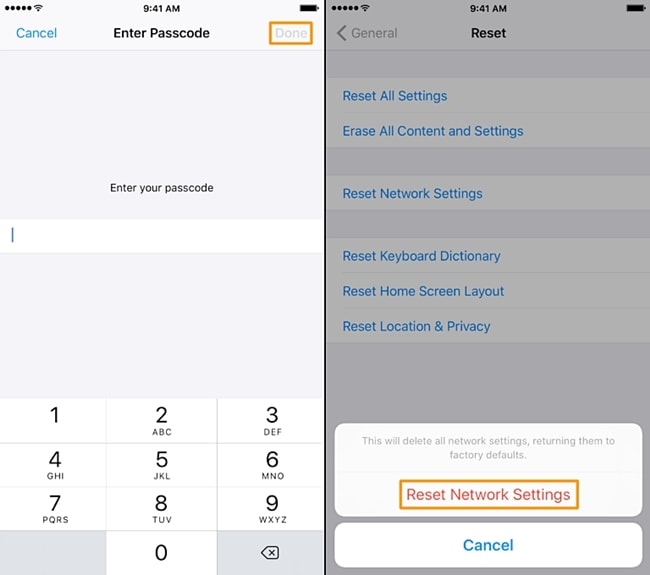
이렇게 하면 휴대전화에 저장된 모든 네트워크 설정이 지워지고 결국 다시 시작됩니다. 잠금 버튼 없이 iPhone을 재시동하는 방법을 배우고 싶다면 이것이 가장 쉬운 기술 중 하나입니다.
3부: 굵게 텍스트를 적용하여 iPhone을 다시 시작하는 방법은 무엇입니까?
놀랍게 들릴지 모르지만, 단순히 굵은 텍스트 기능을 켜면 전원 버튼 없이 iPhone을 재시동할 수 있습니다. 굵은 글씨는 읽기 쉬울 뿐만 아니라 휴대폰을 다시 시작한 후에만 기능이 구현됩니다. 다음 단계를 구현하여 잠금 버튼 없이 iPhone을 재시동하는 방법을 알아봅니다.
1. 휴대전화에서 굵은 텍스트 기능을 켜려면 설정 > 일반 > 손쉬운 사용으로 이동하여 ‘굵은 텍스트’ 기능을 켭니다.

2. 전원을 켜자 마자 팝업이 나타납니다(‘이 설정을 적용하면 iPhone이 다시 시작됩니다’). ‘계속’ 버튼을 누르고 잠시 기다리면 휴대전화가 자동으로 다시 시작됩니다.
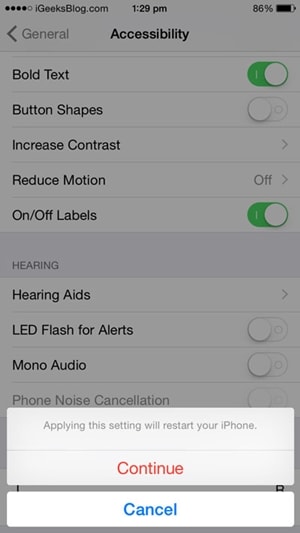
그것은 실제로 전원 버튼 없이 iPhone을 재시동하는 가장 쉬운 솔루션 중 하나였습니다. 그럼에도 불구하고 사용자가 장치에서 화면이 정지되는 경우가 있습니다. 이러한 상황에서는 이 솔루션을 구현할 수 없습니다. 다음 기술에 따라 전원 버튼과 정지된 화면 없이 iPhone을 재시동하는 방법을 배우십시오.
부품 4: 배터리를 소모하여 iPhone을 재시동하는 방법은 무엇입니까?
휴대 전화에 화면이 고정되어 있으면 위에서 언급한 방법 중 어느 것도 작동하지 않을 가능성이 있습니다. 휴대전화의 배터리를 방전시키는 것은 전원 버튼과 정지된 화면 없이 iPhone을 재시동하는 방법을 배우는 가장 쉬운 방법 중 하나입니다. 그러나 이것은 가장 시간이 많이 걸리는 방법이기도 합니다.
프로세스 속도를 높이려면 항상 휴대전화의 손전등을 켜고 밝기를 최대로 높이거나 LTE를 비활성화하거나 신호가 낮은 영역으로 이동하거나 여러 앱을 동시에 실행할 수 있습니다. 휴대 전화의 배터리를 소모하는 동안 약간의 인내심이 필요할 수 있습니다. 완료되면 휴대전화가 자동으로 꺼집니다. 나중에 라이트닝 케이블에 연결하기만 하면 다시 시작할 수 있습니다.

5부: Activator 앱을 사용하여 탈옥된 iPhone을 다시 시작하는 방법은 무엇입니까?
장치에서 이미 탈옥을 수행했다면 Activator 제스처로 쉽게 다시 시작할 수 있습니다. 그러나 이 방법은 탈옥된 장치에서만 작동합니다. 전원 버튼 없이 iPhone을 재시동하려면 원하는 활성화 제스처를 선택하기만 하면 됩니다. 다음 단계에 따라 Activator를 사용하여 버튼 없이 iPhone을 재시동하는 방법을 배우십시오.
1. iPhone에서 Activator 앱을 다운로드하십시오. 바로가기. 기기에 설치하고 준비가 되면 Activator 앱을 탭하여 기능에 액세스하세요.
2. 여기에서 장치의 제스처 제어에 액세스하여 다양한 작업을 수행할 수 있습니다. 예를 들어, Anywhere > Double Tap(상태 표시줄)으로 이동하고 모든 옵션에서 ‘Reboot’를 선택합니다. 이 선택을 하면 상태 표시줄을 두 번 탭할 때마다 장치가 재부팅됩니다. 당신은 또한 당신 자신의 선택을 할 수 있습니다.

3. 이제 제스처에 따라 장치를 재부팅하기만 하면 됩니다. 더블 탭(상태 표시줄) 작업에 재부팅 작업을 할당한 경우 동일한 작업에 따라 장치를 다시 시작합니다.
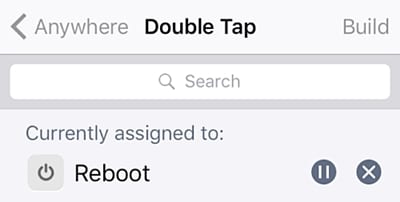
이것은 단지 예일 뿐입니다. 자신의 제스처를 추가하여 전화기를 재부팅할 수도 있습니다.
이제 잠금 버튼 없이 iPhone을 재시동하는 XNUMX가지 다른 방법을 알게 되면 가장 선호하는 옵션을 따르기만 하면 됩니다. 굵은 텍스트를 켜는 것부터 AssistiveTouch를 사용하는 것까지 전원 버튼 없이 iPhone을 재시동하는 방법은 많습니다. 또한 탈옥된 장치가 있는 경우 제스처를 사용하여 동일한 작업을 수행할 수 있습니다. 선호하는 대안을 따르고 휴대전화를 최대한 활용하세요.